Excel: Odpravi napake "Datoteka je zaklenjena za urejanje/uporabo"
Prikazujemo vam, kako sistemski administrator lahko sprosti datoteko Microsoft Excel, da jo lahko ureja drug uporabnik.
Excel je neverjetno uporabno orodje za shranjevanje, upravljanje in prikaz velikih naborov podatkov. Ne glede na to, ali obravnavate ponovljive rezultate znanstvenih poskusov, informacije o zaposlenih v podjetju, ankete o cenah izdelkov ali več, je vse to mogoče prikazati kot preglednice v Excelu.
Excelova datoteka ali delovni zvezek lahko vsebuje več zavihkov. Čeprav ima večina Excelovih listov različne namene, lahko nekateri zavihki vsebujejo podvojene ali povezane informacije. Združevanje ali konsolidacija povezanih zavihkov v en Excelov zavihek vam bo pomagalo prebrati, analizirati in organizirati podatke za nadaljnjo obdelavo.
Ta članek bo pokazal, kako združiti dva (ali več) zavihkov v Excelu, skupaj z nekaterimi naprednimi funkcijami in metodami, ki jih lahko uporabite.
Združevanje zavihkov v Excelu – preprosto je
Pred združitvijo se prepričajte, da imajo vsi zavihki varnostne kopije. Vaši izvorni zavihki bodo vsebovali neobdelane podatke, ki jih uporabljate, ciljni zavihek pa bo imel končni rezultat. Odvisno od projektnih zahtev je to lahko isti zavihek ali pa tudi ne.
Privzeta konsolidacijska funkcija v Excelu lahko združi podatke po položaju ali po kategoriji (ime vrstice ali stolpca). Vendar pa morajo biti podatki v enaki obliki in velikosti, sicer bodo ustvarili nove vrstice ali stolpce. Na primer, če uporabljate meritve prodaje za različne pisarne, morate imeti enako število kategorij, po katerih razvrščate, in enako število tednov/mesecev, ki jih katalogizirate.
Ne pozabite, da konsolidacijske funkcije delujejo s številskimi podatki. Excel lahko med drugimi statističnimi točkami izračuna vsote, povprečja, odstopanja ter najmanjše in največje vrednosti. Vendar pa ne omogoča bolj niansiranih transformacij besedilnih podatkov.
Spodaj so prikazani koraki za združevanje po položaju ali kategoriji:
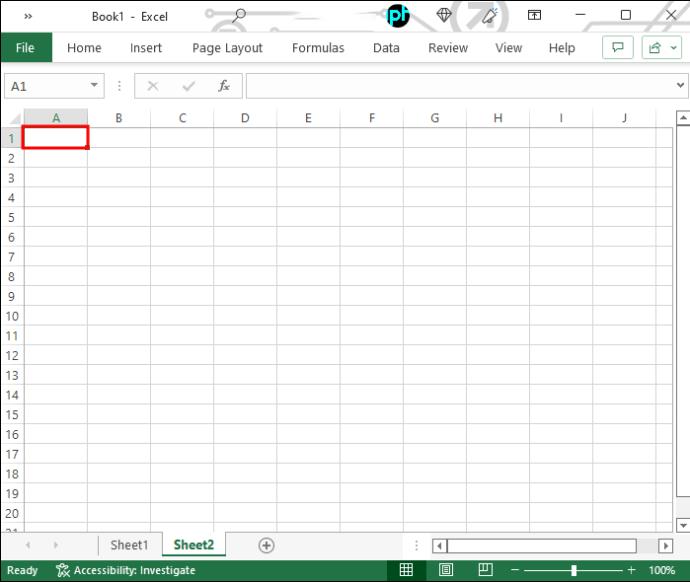
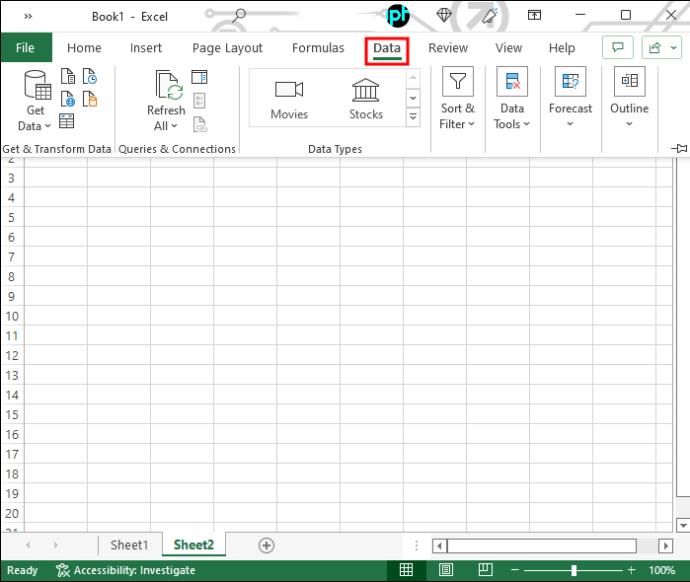
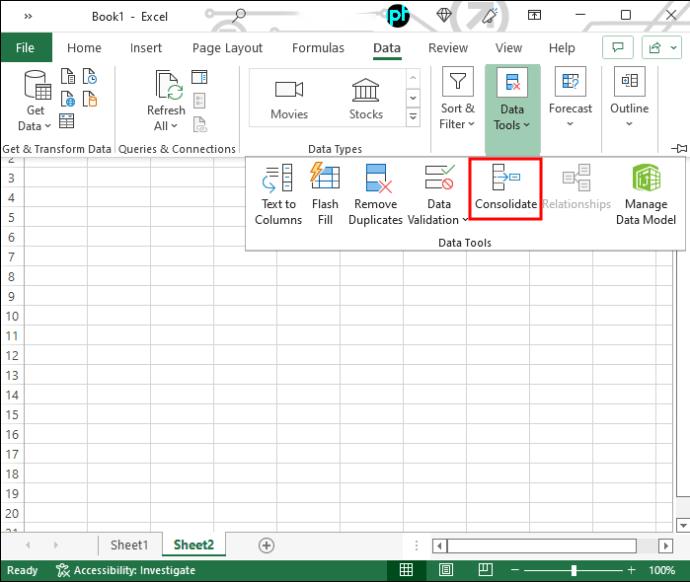
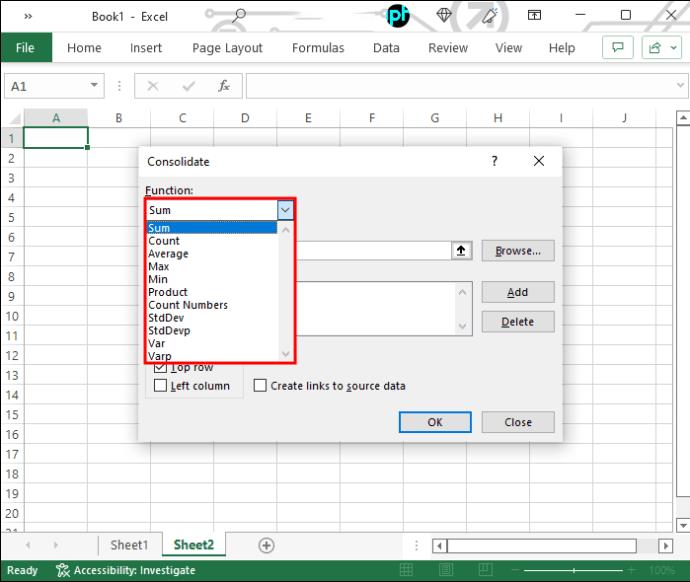
Sheet1!$B$2:$B$10« se nanaša na celice od B2 do B10 zavihka z imenom Sheet1 v trenutnem dokumentu.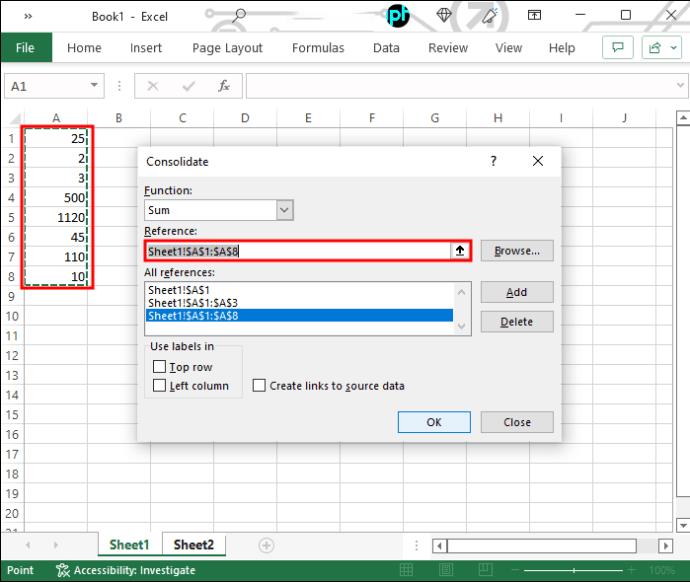
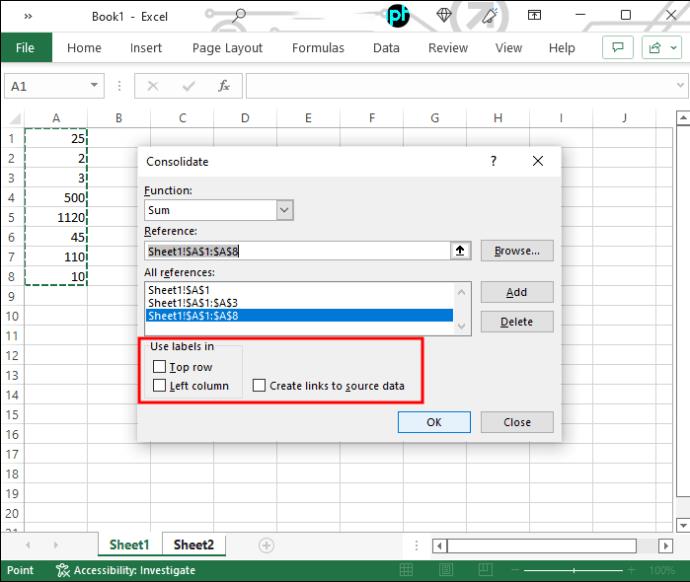
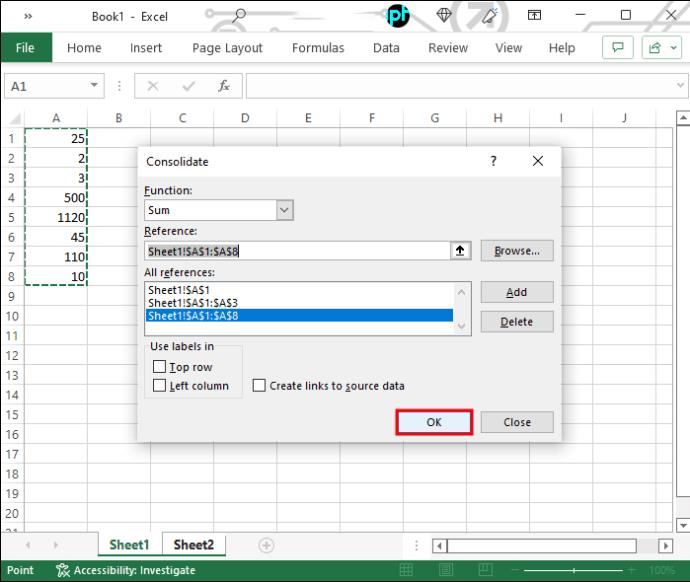
Omeniti je treba, da lahko vedno uporabite funkcijo kopiranja in lepljenja za prenos podatkov iz enega zavihka v drugega. Vendar pa je to lahko zamudno in nagnjeno k napakam. Obstajajo bolj elegantni načini za doseganje konsolidacije brez ponavljanja informacij.
Spajanje zavihkov v Excelu VBA
VBA pomeni Visual Basic for Applications, preprost, a zmogljiv programski jezik, ki ga lahko uporabite za razširitev aplikacij Microsoft Office, vključno z Excelom. Glavna težava pri uporabi VBA je, da boste morali razumeti in uporabljati kodo za ustvarjanje aplikacij ali makrov.
Če želite ustvariti in urediti makro VBA, naredite naslednje:
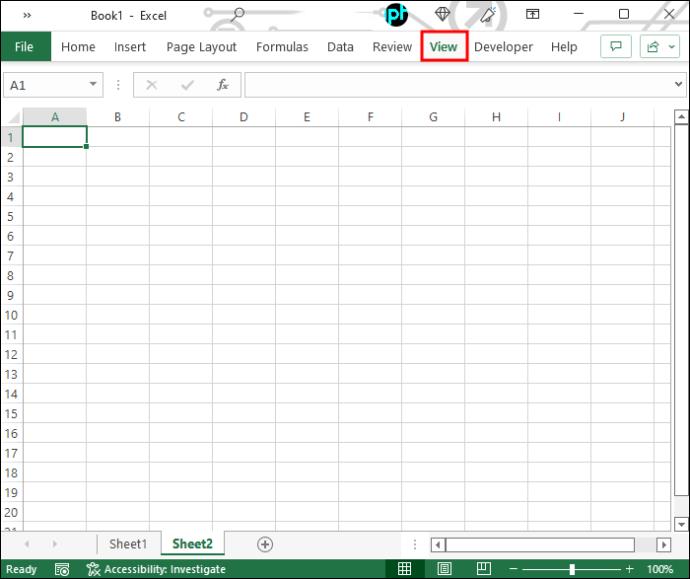
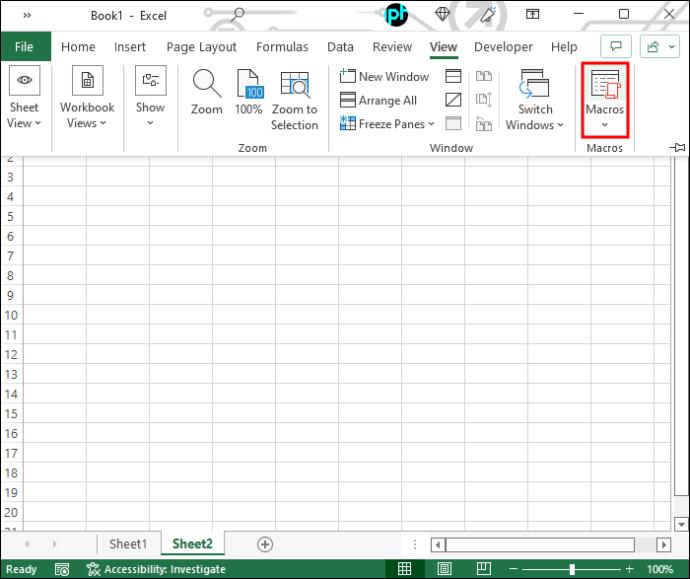
###
Sub test()
End Sub
###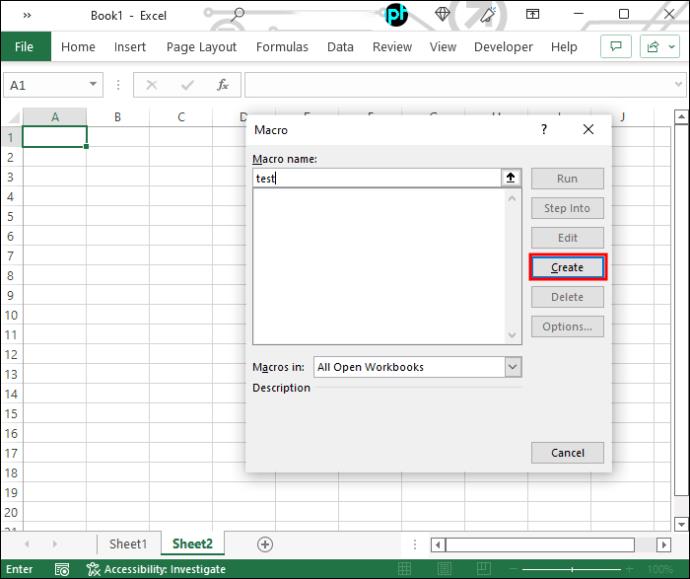
###
Sub Merge_Multiple_Sheets_Row_Wise()
Dim Work_Sheets() As String
ReDim Work_Sheets(Sheets.Count)
For i = 0 To Sheets.Count - 1
Work_Sheets(i) = Sheets(i + 1).Name
Next i
Sheets.Add.Name = "Combined Sheet"
Dim Row_Index As Integer
Row_Index = Worksheets(1).UsedRange.Cells(1, 1).Row
Dim Column_Index As Integer
Column_Index = 0
For i = 0 To Sheets.Count - 2
Set Rng = Worksheets(Work_Sheets(i)).UsedRange
Rng.Copy
Worksheets("Combined Sheet").Cells(Row_Index, Column_Index + 1).PasteSpecial Paste:=xlPasteAllUsingSourceTheme
Column_Index = Column_Index + Rng.Columns.Count + 1
Next i
Application.CutCopyMode = False
End Sub
###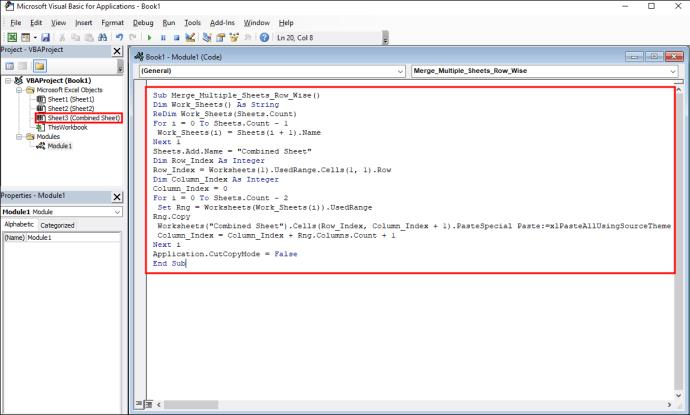
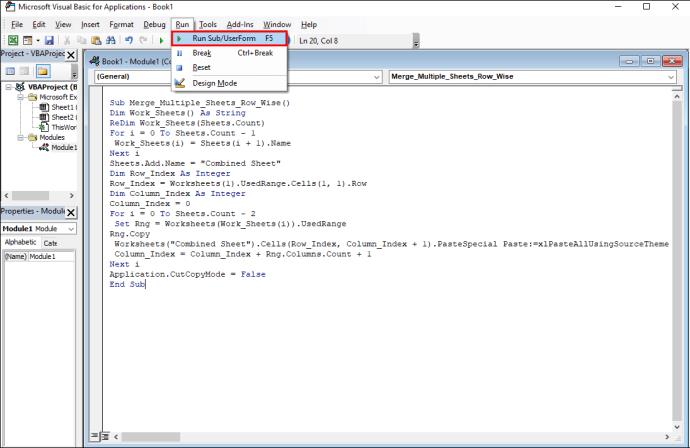
Spajanje listov v Excelu Online
Več brezplačnih spletnih orodij vam omogoča spajanje Excelovih listov. V teh orodjih morate preprosto izbrati in naložiti delovne zvezke (bodisi delovni zvezek z več zavihki ali različne delovne zvezke). Primera sta Aspose Cell Merger in DocSoSo Excel Combiner .
Upoštevajte, da z združevanjem listov ne manipulirate s podatki. Ta orodja vzamejo dva ali več Excelovih delovnih zvezkov in vrnejo Excelov delovni zvezek z enim ali več listi s kopiranimi podatki.
Združevanje zavihkov v Excelu s pomočjo Power Query
Power Query je še en način združevanja zavihkov v Excelu. Za Excelov delovni zvezek z več zavihki uporabite naslednje korake:
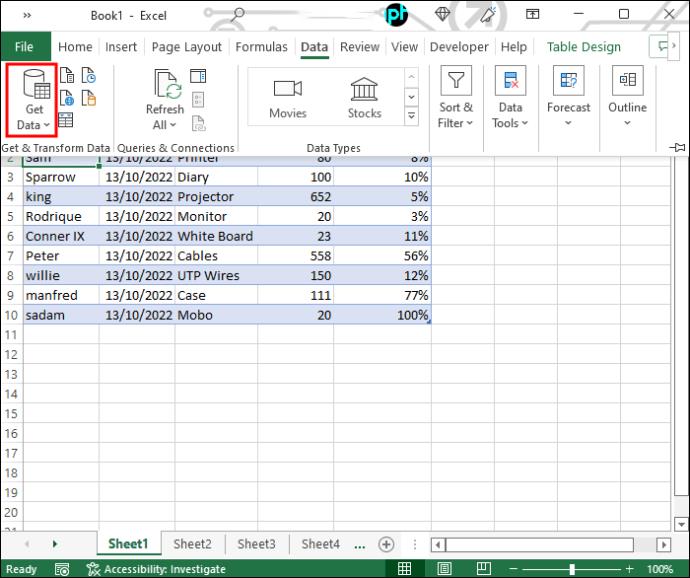
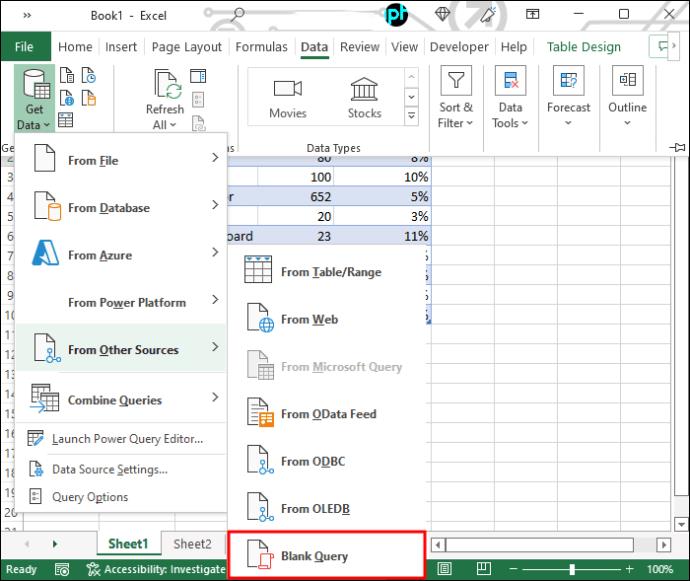
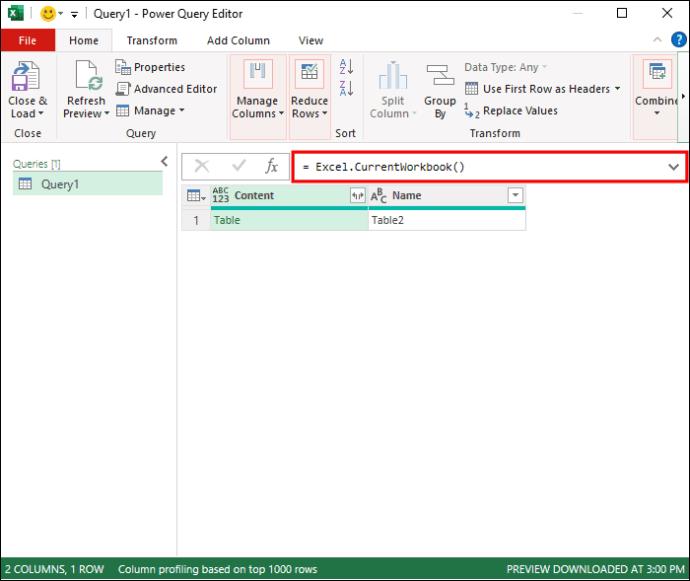
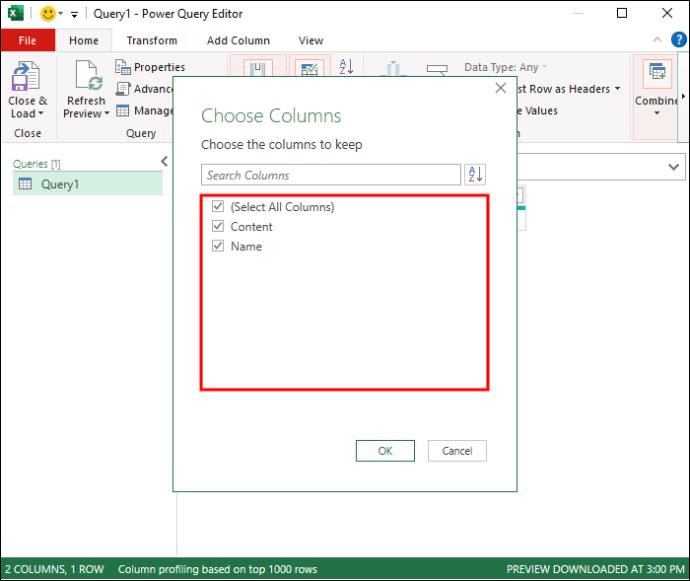
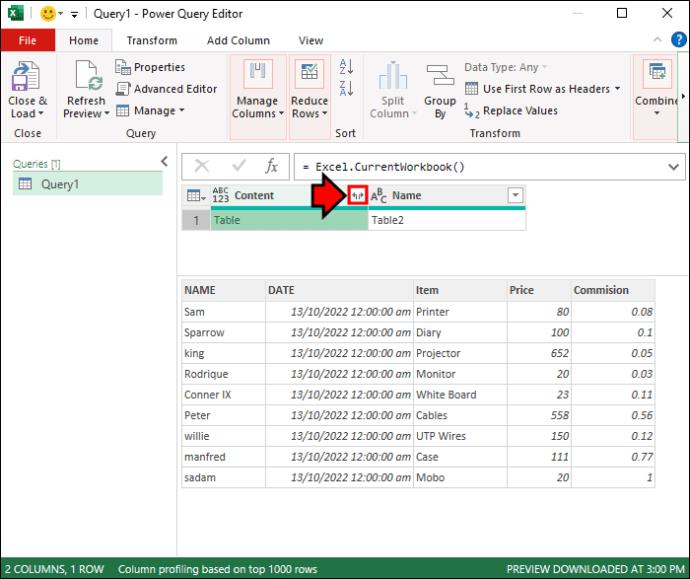

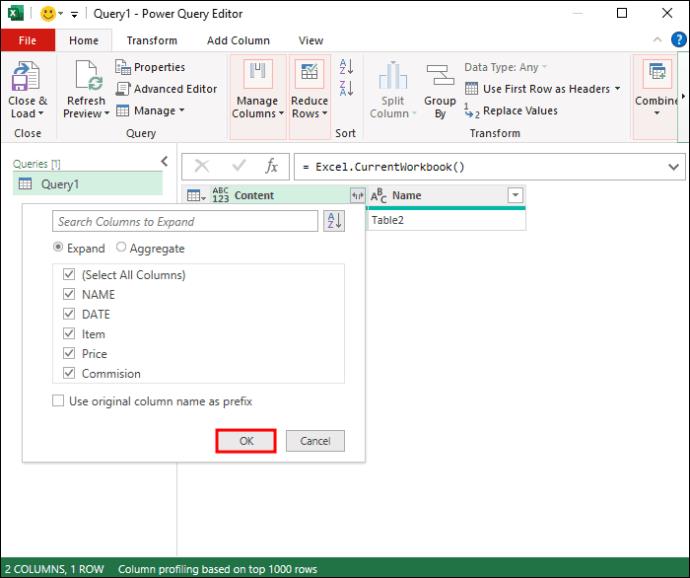
Alternativne metode
Excel je uporabno orodje za obdelavo matričnih podatkov 2D. Če pa ste podatkovni znanstvenik, lahko dostopate do podatkov neposredno z uporabo programskih jezikov, kot sta Python ali R. Ključno je, da je podatkovna struktura 2D nizov običajna: uporaba ločil (presledek, tabulator, vejica itd.) da razdelite vse podatkovne točke. Format .csv na primer uporablja ločila z vejicami in ga lahko Microsoft Excel neposredno odpre za branje/urejanje. Lahko pa tudi odprete Excelove datoteke (.xlsx) s temi programskimi jeziki, kot je paket »readxl« v R, ki lahko odpre in obravnava podatke iz različnih Excelovih delovnih listov. V teh primerih lahko za združevanje uporabite preproste, a priročne funkcije, kot je cbind (povezovanje stolpcev z isto dimenzijo). Vse podatke iz različnih Excelovih zavihkov je mogoče združiti v podatkovne okvire za statistične analize in vizualizacije, brez uporabe programske opreme Microsoft Excel.
Dobite več iz manj
Iz zgoraj povzetih procesov boste dobili en integriran delovni list s podatki iz več virov. Ta delovni list lahko služi kot arhivska ali varnostna baza podatkov. Poleg tega vam združeni zavihek omogoča pridobivanje perspektiv, ki morda manjkajo v podatkih iz enega vira. Priporočamo vam, da preizkusite konsolidacijske funkcije in makre na vzorčnih podatkih in jih predhodno varnostno kopirate.
Ali imate boljši način za združevanje zavihkov v Excelu? Sporočite nam v komentarjih spodaj.
Prikazujemo vam, kako sistemski administrator lahko sprosti datoteko Microsoft Excel, da jo lahko ureja drug uporabnik.
Prikazujte poziv na Microsoft Excel za Office 365 datoteke, ki pravi Odpri samo za branje s pomočjo tega vodnika.
Ta priročnik za odpravljanje težav vam pomaga pri pogosti težavi z Microsoft Outlook 365, kjer se sesuje med zagonom.
Želite dostopati do svoje Yahoo pošte neposredno iz svojega Outlook računa? Naučite se, kako dodati Yahoo pošto v Outlook 2021, 2019 in 2016.
Ali vaše delo vključuje urejanje dokumentov v Microsoft Wordu? Naučite se, kako omogočiti način sledenja spremembam v Wordu.
Navodilo, ki pojasnjuje, kako dodati možnost E-pošta na orodno vrstico Microsoft Excel in Word 365.
Naučite se, kako omogočiti ali onemogočiti prikaz formul v celicah v Microsoft Excelu.
Tutorial, ki pomaga pri težavah, kjer preglednice Microsoft Excel ne izračunavajo natančno.
Ali Microsoft Word 2016 prepisuje že obstoječe besedilo? Naučite se, kako enostavno odpraviti težavo s prepisovanjem besedila v Wordu.
Vodnik, ki prikazuje metode, ki jih lahko uporabite za omogočanje ali onemogočanje dodatkov ali vtičnikov Microsoft Outlook 365.





